Кусочек из обзоры объетива Sigma 18-250мм.
О внешнем виде и качестве изготовления. Сразу бросается в глаза, что этот объектив большой, и выглядит очень солидно на камере. Объектив пластиковый, сделан и гладкого матового пластика. На сей раз в Сигме решили не применять свой традиционный пластик sotf touch, такой пластик с шершавой поверхностью. Кому то это не нравится, но мне думается гладкий пластик более устойчив к истиранию, soft touch очень быстро протирается, что особенно видно на блендах…
В целом, работа с объективом, на меня произвела крайне благоприятное впечатление – хороший тугой ход кольца зума, тактильно приятный резиновый грип, беззвучная фокусировка. Правда, привод автофокуса накрепко привязан к кольцу фокусировки, то есть при работе в АФ это кольцо трогать нельзя. Более того, если это кольцо задеть пальцем и чуть сильнее прижать, то привод HSM начинает издавать жалобный писк. Усилие, которое для этого нужно – настолько ничтожное, что это несколько напрягает… С самим приводом при этом вроде бы ничего плохого не происходит.
Как и любой ультразум, SIgma 18-250 – объектив очень удобный. Можно снять всё, что угодно – от архитектуры до отдельных ее деталей… от общих сюжетов… до почти макро с весьма неплохим качеством…
В этот раз я не буду вам показывать вырезки из 100% кадров, и вот почему. В целом – ультразум он и есть утльразум, никакого спер качества вы с него не получите на открытой диафрагме. По резкости Сигма 18-250 весьма и весьма аналогична Тамрону 18-250, и смотреть на практически одинаковые картинки смысла нет. Да и ульразум это не тот объектив, который стоит покупать, если вы любите разглядывать 100% кропы. А вот о практическом применении объектива и его нюансах, я вам расскажу.
На коротком конце, как и Тамрон 18-250, Sigma 18-250 OS HSM мало пригодна для использования на открытой диафрагме. Хотя по центру картинка довольно резкая, но края – мало пригодны. Посмотрите на деревья на краях кадра.
Весьма пригодна для использования на широком конце диафрагма 5.6.
И совсем хорошо выглядит диафрагма 8.
В середине диапазона (примерно от 40мм до 120мм) Сигма «проседает» на открытой диафрагме и у нее появляется непонятно откуда эдакий софт-эффект. Это можно использовать на портретах, они должны очень приятно выглядеть, если этот «глюк» использовать.
Однако, этого «проседания» нет, если в кадре нет ярких объектов. Значит – это дефект изображения, вызываемый паразитными переотражениями в оптической системе.
С закрытием диафрагмы до 8 «проседания» как не бывало, и изображение становится очень резким.
На длинном конце (250мм) объектив очень порадовал, он весьма резкий.
А уж если закрыть диафрагму до 8 – резкость становится еще больше.
Объектив вполне можно использовать в качестве телевика для птичек, что не всем ультразумам дано.
У Sigma 18-250 OS HSM довольно неплохой микроконтраст. Что такое микроконтраст? Если не вдаваться в ненужную теорию, то это способность объектива четко передавать тонкие слабоконтрастные линии. К примеру, тонкие рядом стоящие ветки дерева на фоне пасмурного неба. На объективе со слабым микроконтрастом такие ветки превратятся в «кашицу», где уже нельзя будет оличить отдельные ветки. На объективе с высоким микроконтрастом – порог превращения рядом стоящих мелочей в «кашицу» лежит дальше.
Если в отношении резкости Sigma 18-250 не выигрывает у Tamron 18-250, то по микроконтрасту – выигрывает, и хотя яркие примеры этого увидеть можно не так часто, но в целом картинку это улучшает.
В целом, работа с объективом, на меня произвела крайне благоприятное впечатление – хороший тугой ход кольца зума, тактильно приятный резиновый грип, беззвучная фокусировка. Правда, привод автофокуса накрепко привязан к кольцу фокусировки, то есть при работе в АФ это кольцо трогать нельзя. Более того, если это кольцо задеть пальцем и чуть сильнее прижать, то привод HSM начинает издавать жалобный писк. Усилие, которое для этого нужно – настолько ничтожное, что это несколько напрягает… С самим приводом при этом вроде бы ничего плохого не происходит.
Как и любой ультразум, SIgma 18-250 – объектив очень удобный. Можно снять всё, что угодно – от архитектуры до отдельных ее деталей… от общих сюжетов… до почти макро с весьма неплохим качеством…
В этот раз я не буду вам показывать вырезки из 100% кадров, и вот почему. В целом – ультразум он и есть утльразум, никакого спер качества вы с него не получите на открытой диафрагме. По резкости Сигма 18-250 весьма и весьма аналогична Тамрону 18-250, и смотреть на практически одинаковые картинки смысла нет. Да и ульразум это не тот объектив, который стоит покупать, если вы любите разглядывать 100% кропы. А вот о практическом применении объектива и его нюансах, я вам расскажу.
На коротком конце, как и Тамрон 18-250, Sigma 18-250 OS HSM мало пригодна для использования на открытой диафрагме. Хотя по центру картинка довольно резкая, но края – мало пригодны. Посмотрите на деревья на краях кадра.
Весьма пригодна для использования на широком конце диафрагма 5.6.
И совсем хорошо выглядит диафрагма 8.
В середине диапазона (примерно от 40мм до 120мм) Сигма «проседает» на открытой диафрагме и у нее появляется непонятно откуда эдакий софт-эффект. Это можно использовать на портретах, они должны очень приятно выглядеть, если этот «глюк» использовать.
Однако, этого «проседания» нет, если в кадре нет ярких объектов. Значит – это дефект изображения, вызываемый паразитными переотражениями в оптической системе.
С закрытием диафрагмы до 8 «проседания» как не бывало, и изображение становится очень резким.
На длинном конце (250мм) объектив очень порадовал, он весьма резкий.
А уж если закрыть диафрагму до 8 – резкость становится еще больше.
Объектив вполне можно использовать в качестве телевика для птичек, что не всем ультразумам дано.
У Sigma 18-250 OS HSM довольно неплохой микроконтраст. Что такое микроконтраст? Если не вдаваться в ненужную теорию, то это способность объектива четко передавать тонкие слабоконтрастные линии. К примеру, тонкие рядом стоящие ветки дерева на фоне пасмурного неба. На объективе со слабым микроконтрастом такие ветки превратятся в «кашицу», где уже нельзя будет оличить отдельные ветки. На объективе с высоким микроконтрастом – порог превращения рядом стоящих мелочей в «кашицу» лежит дальше.
Если в отношении резкости Sigma 18-250 не выигрывает у Tamron 18-250, то по микроконтрасту – выигрывает, и хотя яркие примеры этого увидеть можно не так часто, но в целом картинку это улучшает.




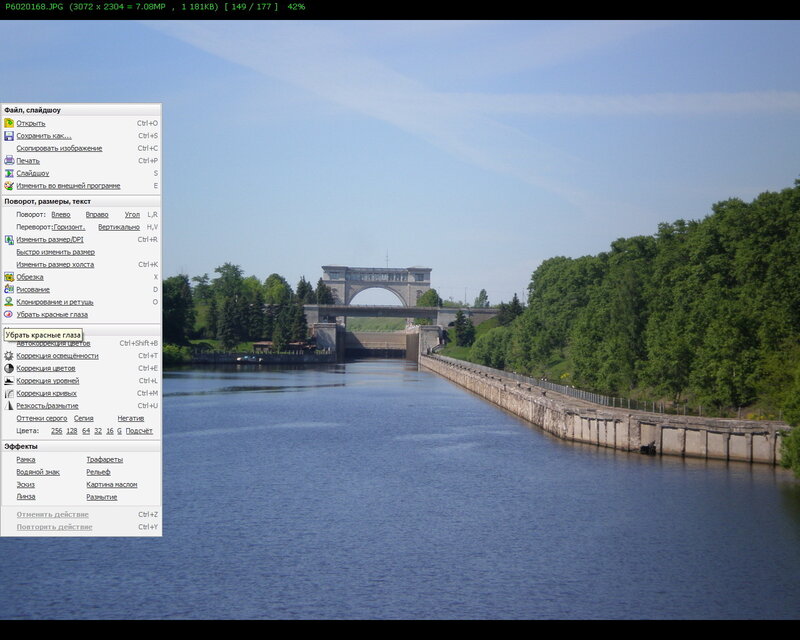






























Комментарий